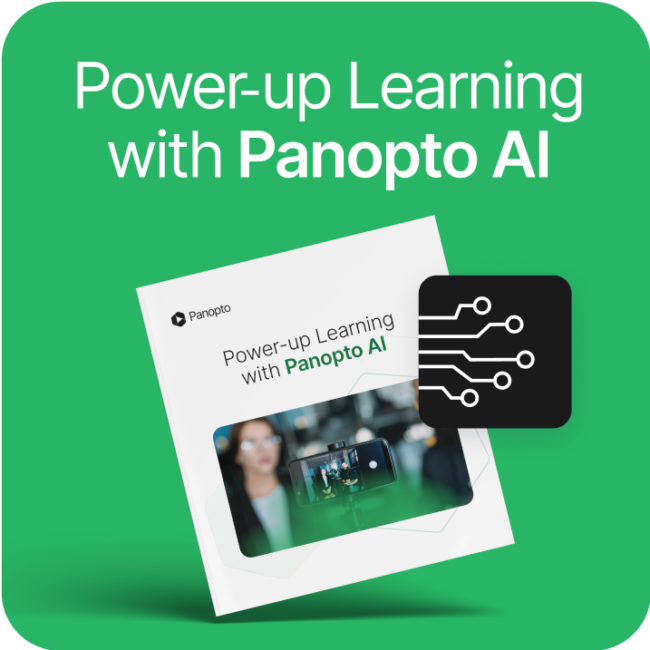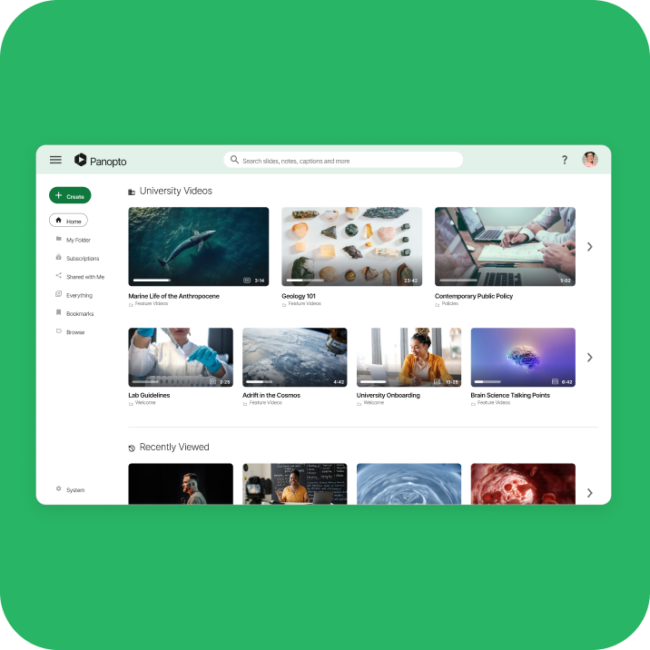- Comunicaciones
Cómo grabar en Google Slides

Para muchos de nosotros, Microsoft PowerPoint se ha convertido en el formato de facto para las comunicaciones empresariales. Es posible que no hayamos aprendido a grabar en Google Slides.
Presentaciones, actualizaciones mensuales, materiales de formación, presentaciones de nuevas ideas, informes de estado... Prácticamente cualquier intercambio formal de conocimientos en el mundo empresarial actual se realiza en PowerPoint (o, en algunos sectores, en Keynote para Mac). Y por una buena razón: bien utilizado, combina toda la posibilidad de una plataforma altamente visual con el espacio suficiente para el texto que ayuda a que los mensajes de las empresas sean claros, comprensibles y memorables.
La preeminencia del PowerPoint no durará para siempre
A medida que la "presentación de diapositivas" se ha convertido en una herramienta empresarial clave, una serie de nuevos competidores se esfuerzan por demostrar a las oficinas de todo el mundo que sus herramientas de presentación ofrecen formas mejores, más baratas o más sociales de compartir el conocimiento.
Quizás el más conocido del nuevo grupo de competidores del software de presentación es Google Slides, parte del conjunto de herramientas de productividad basadas en la nube de Google en Google Drive.
¿Por qué querrías grabar en Google Slides?
Para los no iniciados, Google Slides funciona de manera similar a PowerPoint, permitiendo al usuario crear presentaciones basadas en diapositivas utilizando una combinación de texto e imágenes. Los usuarios pueden incluso subir presentaciones existentes en otros formatos, incluidos archivos de PowerPoint, y hacer que Google los convierta en presentaciones de Slides.
Si bien Google Slides es una herramienta de presentación sólida, una de sus características más valiosas puede ser su capacidad de colaboración. Varios usuarios pueden trabajar en el mismo archivo de Google Slides simultáneamente en tiempo real. Google Slides incluso elimina los problemas de control de versiones, manteniendo el acceso en ejecución a la versión actual de la presentación y permitiendo a los usuarios ver el historial completo de revisiones del documento. Los usuarios pueden acceder a los archivos y a la información de colaboración sobre la marcha con las aplicaciones móviles de Slides de Google.
A medida que las empresas buscan nuevas y mejores formas de ayudar a los equipos a colaborar y realizar el trabajo, soluciones como Slides de Google pueden ser buenas opciones. Pero hay otra consideración importante para estas herramientas de intercambio de conocimientos: compartir una presentación de video.
El aspecto más importante de cualquier paquete de diapositivas no es cómo se crea, sino cómo se comparte la información asociada con ese documento. Las presentaciones de diapositivas solo contienen una fracción de la información que se complementa con la (s) persona (s) que presenta. El auge de YouTube corporativo ha ayudado a permitir que las empresas de todo el mundo graben presentaciones completas con sus presentaciones para documentar mejor el conocimiento compartido a través de Slides, por lo que es esencial que todas las organizaciones capaciten a los empleados para grabar rápidamente presentaciones completas que brinden contexto a la información en los documentos de Google Slides al proporcionar a los trabajadores acceso a Software de grabación de presentaciones fácil de usar.
Entonces, ¿cómo se graba una presentación de Google Slides?
Al igual que una presentación de PowerPoint o Keynote (o Prezi, Word, PDF u otro), Panopto facilita la grabación de la narración o la presentación de una presentación de Google Slides.
Tres formas de grabar audio y vídeo con Google Slides en Panopto
Panopto no solo facilita la captura de una presentación de Google Slides, sino que algunas de las características únicas de Panopto y Google Slides acaban creando 3 opciones diferentes para realizar esa grabación.
- Capturar tu presentación de Google Slides como una grabación de pantalla.Dado que Google Slides se basa en el navegador, una vez que tu presentación esté lista puedes subirla y compartirla en directo desde cualquier navegador web.A partir de aquí, la grabación es fácil: solo tienes que abrir el grabador de vídeo y pantalla gratuito de Panopto, asegurarte de que has seleccionado la grabación de la pantalla con tu presentación de diapositivas, así como tus fuentes de vídeo y audio, y hacer clic en el botón rojo de grabación.Panopto capturará todo lo que muestres, sincronizará automáticamente tu cámara web u otras entradas de vídeo y hará que todo esté listo para compartir en segundos.
- Captura tu presentación de Google Slides como un archivo de PowerPoint.¿Te preocupa que una conexión a Internet débil interfiera con una presentación basada en el navegador?¿O presentar desde otro ordenador y no estar seguro de que pueda reproducir una presentación de Google Slides?No hay problema: Google Slides puede exportar cualquier presentación como archivo.pptx, listo para ser cargado en PowerPoint.Una vez que hayas guardado el nuevo archivo, para grabar solo tienes que abrir Panopto, optar por grabar desde PowerPoint y hacer clic en "grabar".Panopto se encarga del resto.
- Combina el vídeo de presentación existente con Google Slides. Esta opción requiere un poco más de trabajo manual, pero puede ser una mejor opción dependiendo de tus necesidades. Si ya existe un vídeo de tu presentación -o si prefieres grabar tu presentación hablada por separado de las diapositivas-, con Panopto puedes coger el archivo de Google Slides exportado como un archivo de PowerPoint, cargarlo en una presentación de vídeo previamente grabada y sincronizar alguna o todas las diapositivas como creas conveniente. Los espectadores verán tu vídeo en la pantalla principal, con las diapositivas que selecciones en la pantalla secundaria, ajustadas a tu tiempo. Incluso puedes añadir otros vídeos aquí también.
No importa cómo lo hagas, Panopto captura tu presentación de Google Slides en su totalidad, hasta el último detalle. Con Panopto, solo tienes que hacer clic en grabar, presentar y luego darle a parar. Todo lo demás es automático.
¿Qué pasa cuando grabas una presentación con Panopto?
Esto es lo que ocurre cuando grabas una presentación de vídeo con Panopto:
- Panopto graba tu presentación completa en HD. Incluso puedes ajustar la velocidad de los fotogramas en tu vídeo de captura de pantalla, para que las animaciones sean súper fluidas.
- Panopto también puede grabar tu cámara web HD para capturar tu presentación (así como cualquier otro contenido que desees: demostraciones, pizarras, pantallas adicionales o casi cualquier otra cosa), dándote otro punto importante para interactuar con tu audiencia.
- Con Panopto, puedes activar el desenfoque y sustitución de fondo virtual para tener un aspecto profesional en cualquier entorno de grabación.
- Cuando termines de grabar, puedes subir y compartir tu grabación directamente a YouTube o a Google Classroom. También puedes descargar el archivo de vídeo para subirlo y compartirlo por tu cuenta, ya sea en Dropbox, en tu sistema de gestión del aprendizaje o en cualquier otro lugar.
- La función Smart Chapters de Panopto crea automáticamente un esquema de tu presentación en el que se puede hacer clic. Solo tienes que enviar tu vídeo a Panopto cuando termines de grabar.
- La mayoría de la gente prefiere editar sus grabaciones para pulirlas antes de compartirlas.Si eliges subir y compartir tu grabación a través de Panopto (tendrás que registrarte para obtener una cuenta gratuita), podrás pulir tu grabación con nuestro editor de vídeo en linea, que también facilita la adición de subtítulos generados automáticamente, añadir cuestionarios dentro de tus vídeos y mucho más.Haz clic en "publicar" cuando termines de editar y utiliza el botón "compartir" para enviar un enlace a tu grabación en línea.
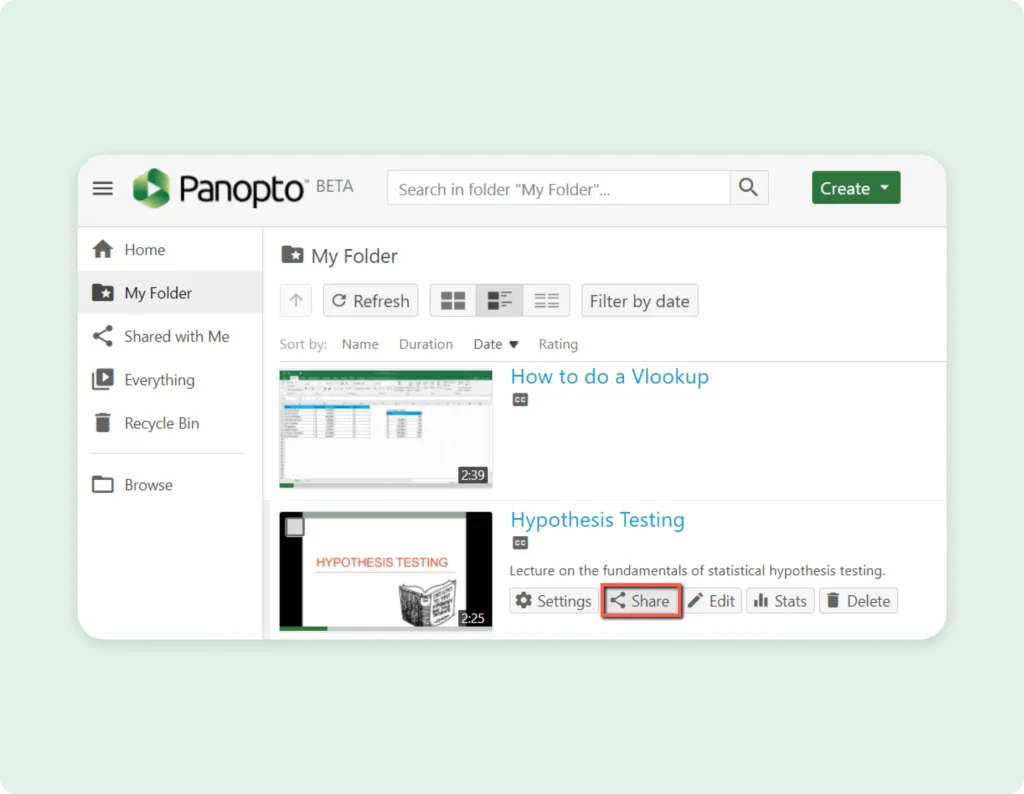
No importa la empresa ni el sector, compartir eficazmente los conocimientos es clave para la comunicación, la formación, la productividad y mucho más. Por eso es importante asegurarse de que tu plataforma de vídeo está a la altura para ayudarte a grabar, compartir y buscar cualquier cosa, desde cualquier lugar.
Graba tu pantalla con Panopto Express, un grabador de pantalla online gratuito.
Comparte al instante a través de YouTube, Google Classroom o como prefieras.
No hay limitaciones de prueba gratuita. No se requieren descargas, complementos, cuentas de usuario ni tarjeta de crédito.